CUCM 9.x+ en ELM - upgrade en installatie van licenties
Downloadopties
Inclusief taalgebruik
De documentatie van dit product is waar mogelijk geschreven met inclusief taalgebruik. Inclusief taalgebruik wordt in deze documentatie gedefinieerd als taal die geen discriminatie op basis van leeftijd, handicap, gender, etniciteit, seksuele oriëntatie, sociaaleconomische status of combinaties hiervan weerspiegelt. In deze documentatie kunnen uitzonderingen voorkomen vanwege bewoordingen die in de gebruikersinterfaces van de productsoftware zijn gecodeerd, die op het taalgebruik in de RFP-documentatie zijn gebaseerd of die worden gebruikt in een product van een externe partij waarnaar wordt verwezen. Lees meer over hoe Cisco gebruikmaakt van inclusief taalgebruik.
Over deze vertaling
Cisco heeft dit document vertaald via een combinatie van machine- en menselijke technologie om onze gebruikers wereldwijd ondersteuningscontent te bieden in hun eigen taal. Houd er rekening mee dat zelfs de beste machinevertaling niet net zo nauwkeurig is als die van een professionele vertaler. Cisco Systems, Inc. is niet aansprakelijk voor de nauwkeurigheid van deze vertalingen en raadt aan altijd het oorspronkelijke Engelstalige document (link) te raadplegen.
Inhoud
Inleiding
Dit document beschrijft hoe u een licentie op Cisco Unified Communications Manager (CallManager) (CUCM) kunt verbeteren of installeren met behulp van Cisco Enterprise License Manager (ELM). Dit document is gericht op (CUCM-licenties specifiek voor versie 9.x of hoger. Cisco Unity Connection-licentie is anders
Voorwaarden
Vereisten
Cisco raadt u aan:
- Laat Cisco Unified Communications Manager (CallManager) versie 9.x of hoger geïnstalleerd.
Opmerking: CUCM 9.1.1.2000-5 wordt ten zeerste aanbevolen vanwege verschillende bekende licentieafbrekers.
- Controleer of de Cisco Enterprise License Manager (ELM)-server en CUCM-server een NTP-stratum (Network Time Protocol) van 4 of minder hebben. Gebruik de opdracht utils NTP-status in de opdrachtregel-interface (CLI) ter verificatie.
- beschikken over volledige en nauwkeurige licentieaccountinformatie over uw Cisco Connection Online (CCO)-account.
Gebruikte componenten
De informatie in dit document is gebaseerd op de volgende software- en hardware-versies:
- Cisco Unified Communications Manager (CallManager) versie 9.x en hoger
- Cisco Enterprise License Manager op CUCM versie 9.x en hoger
De informatie in dit document is gebaseerd op de apparaten in een specifieke laboratoriumomgeving. Alle apparaten die in dit document worden beschreven, hadden een opgeschoonde (standaard)configuratie. Als uw netwerk live is, moet u de potentiële impact van elke opdracht begrijpen.
Conventies
Raadpleeg Cisco Technical Tips Convention voor informatie over documentconventies.
Uploaden en installeren
- Meld u aan bij de Cisco Unified Communications Enterprise License Manager.
- Klik op het spetsscherm op de link Licentiebeheer.

- Vul de inventaris uit en klik op Product-middelen.
- Wijs Licentiebeheer aan op de CUCM-server/cluster waarop u de licenties wilt gebruiken. Het is best om het IP-adres voor de Hostname/IP-adressectie van alleen de CUCM-uitgever te gebruiken. U hoeft geen van de abonnees aan te wijzen.
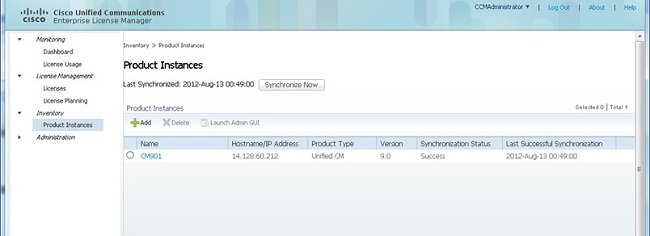
- Wijs Licentiebeheer naar de CUCM-server waarop u de licenties wilt gebruiken. Het is best om het IP-adres voor de Hostname/IP-adressectie van alleen de CUCM-uitgever te gebruiken.
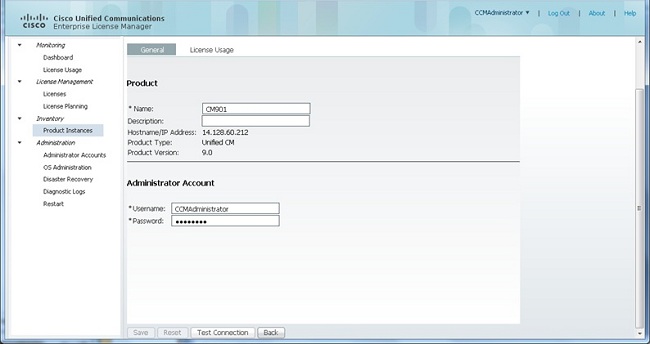
- Klik op Test Connection en controleer of deze succesvol is.
- Klik op nu synchroniseren.
- Als het cluster vanaf een eerdere versie van CUCM is bijgewerkt en alle gegevens in het CUCM zijn gezet, neemt u deze stappen. Licentiebeheer uitvouwen en op Licentieplanning klikken.
- Klik op Upgradelicenties.

- Selecteer Unified CM in de vervolgkeuzelijst Producttype en klik vervolgens op Volgende.

- Het Unified CM-producttype is opgenomen in de lijst. verplaats de server van de linkerlijst naar de rechterlijst.


- Klik op Volgende om de selectie van licentietypen te bekijken.
- Selecteer het type licenties; Cisco raadt u aan de typen te selecteren die u in de toekomst wilt kopen. Als u bijvoorbeeld momenteel een Cisco Unified Workspace License (CUWL) koopt, selecteert u CUWL.
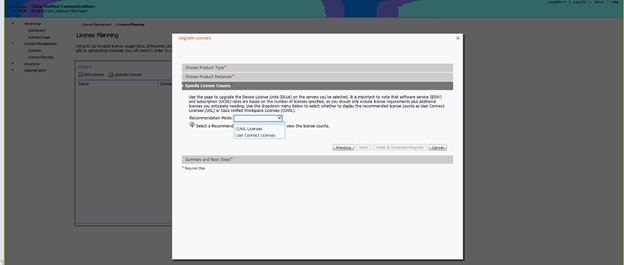
- In de rechterbenedenhoek van het scherm moet het aantal niet-gebruikte DLU's dat overblijft gelijk zijn aan 0. (DLU is het acroniem voor Apparaatlicentie-eenheid). Wijzig de parameters in de kolom Aanbevolen aantal aanpassen zodat u geen gebruikte DLU's meer krijgt. Cisco raadt u aan de hoogste waarde van licentietype te selecteren die het meest in het cluster wordt gebruikt en die u indien mogelijk een paar hoger acht. Vergeet niet dat u licenties automatisch kunt lenen met het licentiegereedschap in CUCM. In dit voorbeeld selecteert u een aantal CUWL Standard- en CUWL Professional-licenties en voegt u een aantal basislicenties of uitgebreide licenties toe.
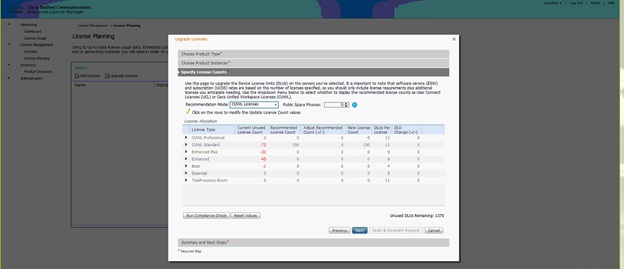
Controleer de ongebruikte DLU's die overblijven, om te zien hoe de telling verandert op basis van invoerwaarden.

Merk op dat de kolom Aanbevolen aantal aanpassen vermenigvuldigd met het DLUs Per licentiecolummer het nummer is dat is afgetrokken van de resterende DLUs (ongebruikte DLUs).
Merk op dat het aantal nu gelijk is aan 0 in de resterende ongebruikte DLU's. Klik op Volgende.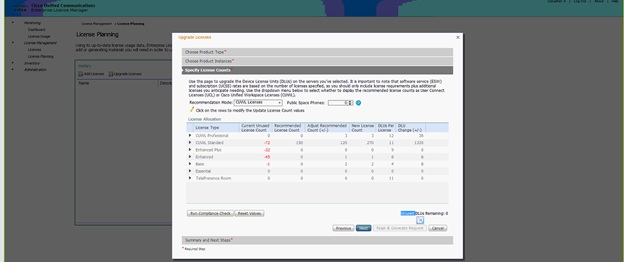
- Klik op Voltooien & Generate aanvraag. Wijzig de bestandsnaam niet.

- Klik op de koppeling Bestand opslaan om het bestand lokaal op te slaan.
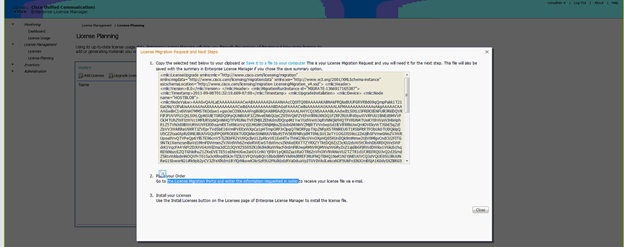
- Klik op de koppeling in Stap 2 op het scherm en logt u in met uw CCO-id. De rest van deze procedure gaat ervan uit dat uw rekeninggegevens juist zijn.
- Selecteer Cisco Unified Communications 9.0 en ga verder.
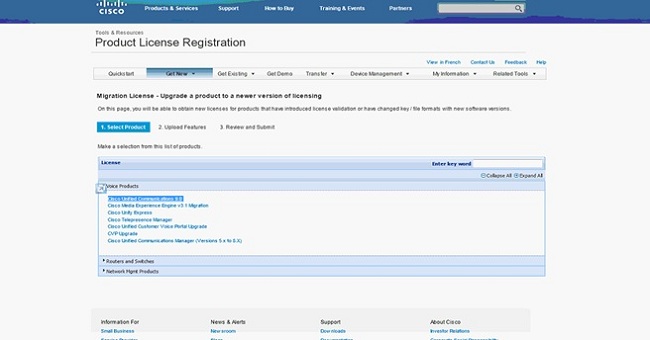
- Selecteer Uploadbestand.

- Bladeren naar de locatie van het bestand dat u eerder hebt opgeslagen en selecteer Volgende.
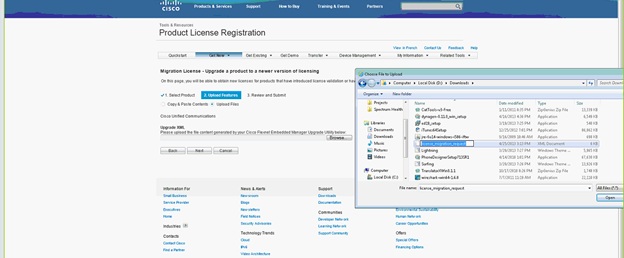
- Controleer de informatie om zeker te zijn van de nauwkeurigheid en klik vervolgens op het selectieteken om het licentiebestand te accepteren. Klik op Licentie verkrijgen en kies vervolgens of u het bestand wilt downloaden of e-mailen. E-mail is gebaseerd op de rekeninginformatie.
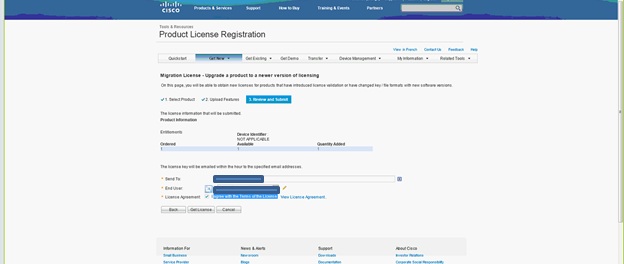
Het licentiegereedschap genereert snel een licentibestand, zodat u niet meer dan een paar minuten hoeft te wachten om het licentibestand per e-mail te ontvangen. - Sla het ZIP-bestand op en extraheer het bestand erin.
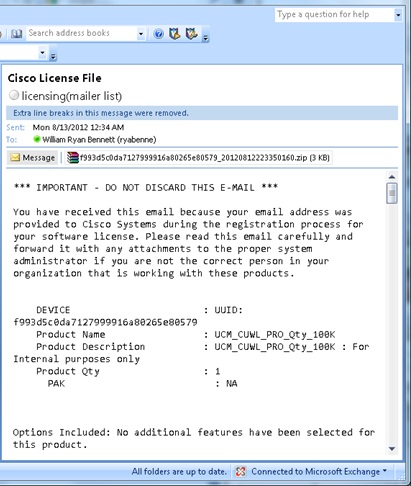
- Blader naar de ELM, Licentiebeheer uitvouwen en klik op Licenties om de licentie te installeren. Selecteer op basis van de ELM-versie een geschikte methode om de licentie te uploaden. er zijn verschillende uploadopties in verschillende versies. In dit voorbeeld is er een vervolgkeuzelijst waar de aanvraag voor een licentie wordt weergegeven.

Verifiëren
Gebruik dit gedeelte om te bevestigen dat de configuratie correct werkt.
Nadat het licentiebestand is geïnstalleerd, ziet u de demomodus niet meer wanneer u op het pictogram Info in de rechterbovenhoek van het ELM-gereedschap klikt.
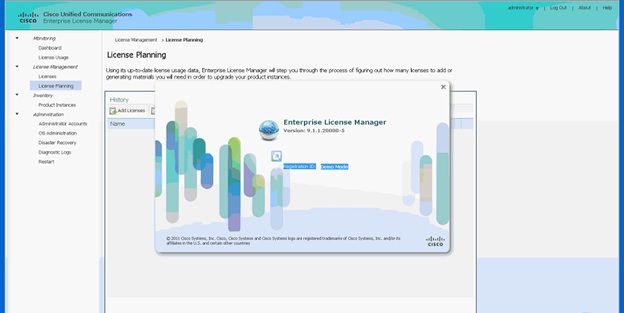
Wanneer u het gebruik van uw licentie controleert, ziet u de juiste gegevens.

Tip: Zorg ervoor dat u op de knop Nu synchroniseren klikt.
Problemen oplossen
Deze sectie bevat informatie waarmee u problemen met de configuratie kunt oplossen.
Security fout in synchronisatiestatus
Een veiligheidsfout is meestal een op certificaat gebaseerde kwestie veroorzaakt door veranderingen in de ELM's of de Hostname/IP's.
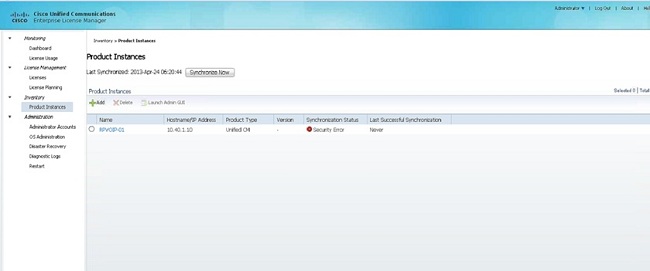
Controleer het NTP stratum, zoals opgemerkt in Voorwaarden, en voer vervolgens deze opdracht in op CLI:
admin:registratie van licentiecliënten opnieuw instellen
Verwijdert en voeg het CUCM opnieuw toe en het dient met succes te synchroniseren. Als de sychronisatie mislukt, opent u een TAC-case met het CUCM-team voor verder onderzoek.
Status Licentieaanvraag
Als u een fout in de licentiestatus van het licentiegereedschap hebt, opent u een TAC-case bij het licentieteam om de licentie te regenereren. vouwt op de ELM-pagina Licentiebeheer uit, klikt u op Licenties en voert u de Licentieaanvraag uit. De TAC-case moet binnen 48 uur worden opgelost.

Geen Unified CM-productomstandigheden
Als u een fout optreedt voor Geen Unified CM-producten, neemt u contact op met het licentieteam om de case te escaleren naar de licentienemer (BU) om uw licentie te regenereren. Dit duurt meestal 24 tot 48 uur.
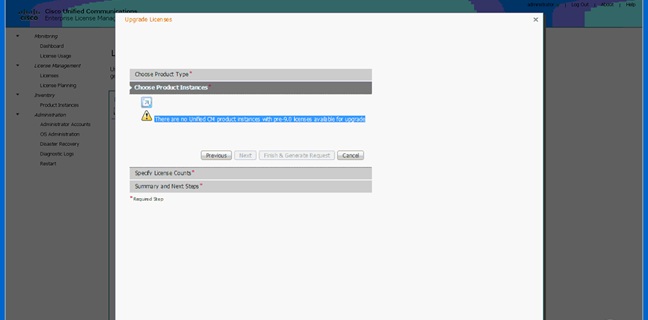
Registratie van productinstantie is mislukt
Als de registratie van de productinstantie is mislukt, vindt u de ELM-instantie die de controle over het cluster heeft.

Gerelateerde informatie
Bijgedragen door Cisco-engineers
- Ryan BennettCisco TAC-ingenieur
Contact Cisco
- Een ondersteuningscase openen

- (Vereist een Cisco-servicecontract)
 Feedback
Feedback